Co je Swiki?
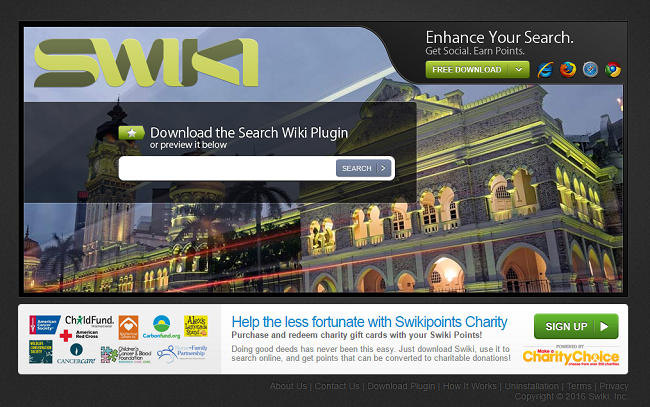
Swiki (nebo Search Wiki) je plugin prohlížeče, který vám umožní získat výsledky vyhledávání z více vyhledávačů a sociálních sítí najednou. Nevýhodou jeho používání jsou však reklamy všech typů, které vás při procházení webu sledují. Další nevýhodou je shromažďování informací: Swiki shromažďuje data, jako je vaše IP adresa, stránky, které jste navštívili, webová vyhledávání, která jste provedli. Tyto informace se používají především ke generování přizpůsobených reklam, ale mohou být také předány společnostem třetích stran k použití pro jejich vlastní účely. Pokud se chcete zbavit reklam a odinstalovat Swiki z počítače, je tento článek navržen tak, aby vám s tím pomohl.
Jak Swiki skončil na mém PC?
Swiki lze nainstalovat z jeho webových stránek; většina uživatelů ji však neúmyslně nainstaluje, zatímco si stahuje a instaluje něco jiného a nevěnuje tomu dostatečnou pozornost. Bezplatné programy, které lze stáhnout z internetu, mají často v instalačních programech přiložený volitelný software jako Swiki; pokud si uživatelé nedají pozor, ve výchozím nastavení se nainstaluje. Abyste tomu v budoucnu zabránili, stáhněte si software z webu jeho společnosti, pokud můžete, nespěchejte instalací, přečtěte si vše na instalačních obrazovkách, vyberte Pokročilá nebo Vlastní instalace a zrušte zaškrtnutí volitelného softwaru.
Jak odebrat Swiki
Nejjednodušší způsob, jak zastavit reklamy Swiki, je spustit program proti malwaru, který dokáže detekovat adware obecně a konkrétně Swiki. Norton Security je jedním z takových nástrojů; vyhledá a odstraní všechny soubory, složky a položky registru zanechané Swiki.
Další software, který se může zbavit Swiki:
Norton (Windows, MacOS, iOS, Android) Odkaz nemusí fungovat správně, pokud se na vaši zemi aktuálně vztahují sankce.
Můžete se také pokusit odebrat Swiki ručně pomocí následujících pokynů.
Odeberte Swiki z programů a funkcí
Jít do Programy a funkce, odinstalujte Swiki. Odinstalujte také všechny podezřelé programy, programy, jejichž instalaci si nepamatujete, nebo programy, které jste nainstalovali těsně před tím, než se na vašem počítači objevil Swiki. Pokud si nejste jisti, zda je program bezpečný, hledejte odpověď na internetu.
Windows XP:
- klikněte Home.
- V nabídce Start vyberte Nastavení => řídicí panel.
- Najděte a klikněte Přidat nebo odebrat programy.
- Vyhledejte v seznamu Swiki. Pokud najdete aplikaci, zvýrazněte ji.
- klikněte Odstranit.
Windows Vista:
- klikněte Home.
- V nabídce Start vyberte řídicí panel.
- Najděte a klikněte Odinstalování softwaru.
- Vyhledejte v seznamu Swiki. Pokud najdete aplikaci, zvýrazněte ji.
- klikněte Odinstalovat.
Windows 7:
- klikněte Home.
- V nabídce Start vyberte řídicí panel.
- Najděte a vyberte Programy a funkce or Odinstalování softwaru.
- Vyhledejte v seznamu Swiki. Pokud najdete aplikaci, zvýrazněte ji.
- klikněte Odinstalovat.
Windows 8 / Windows 8.1:
- stiskněte a podržte Windows klíč
 a hit X klíč.
a hit X klíč. - vybrat Programy a funkce z menu.
- Vyhledejte v seznamu Swiki. Pokud najdete aplikaci, zvýrazněte ji.
- klikněte Odinstalovat.
Windows 10:
- stiskněte a podržte Windows klíč
 a hit X klíč.
a hit X klíč. - vybrat Programy a funkce z menu.
- Vyhledejte v seznamu Swiki. Pokud najdete aplikaci, zvýrazněte ji.
- klikněte Odinstalovat.
Odebrat Swiki z prohlížečů
Chcete -li se Swiki zbavit, odeberte Swiki a všechna podezřelá rozšíření z prohlížečů. Pokud problém přetrvává, obnovte nastavení prohlížeče.
Odebrat rozšíření Swiki z Google Chrome:
- Klikněte na tlačítko nabídky
 .
. - vybrat Více nástrojů ⇒ Rozšíření.
- Chcete -li rozšíření odebrat, klikněte na odpadkový koš napravo od něj.
- klikněte Odstranit v dialogovém okně.
Obnovit nastavení prohlížeče Google Chrome:
Poznámka: Tím deaktivujete svá rozšíření a motivy, vymažete soubory cookie a data webů, stejně jako změníte výchozí nastavení obsahu, úvodní stránky, stránky na nové kartě a vyhledávače.
- Otevřete novou kartu.
- Zkopírujte a vložte do adresního řádku: chrome: // settings / resetProfileSettings
- Stisknout vstoupit.
- V dialogovém okně klikněte resetovat.
Odebrat rozšíření Swiki z Mozilla Firefox:
- Klikněte na tlačítko nabídky
 a zvolte Doplňky.
a zvolte Doplňky. - Jít do Rozšíření Karta.
- Chcete-li odinstalovat doplněk, klikněte na Odstranit vedle něj.
Poznámka: Pokud rozšíření nelze odstranit, klikněte na =>
=>  => Restartovat s deaktivovanými doplňky…. V dialogových oknech klikněte na Restart => Spusťte v nouzovém režimu. Po dokončení restartujte Firefox v normálním režimu.
=> Restartovat s deaktivovanými doplňky…. V dialogových oknech klikněte na Restart => Spusťte v nouzovém režimu. Po dokončení restartujte Firefox v normálním režimu.
Obnovte nastavení Mozilla Firefox:
Poznámka: Vaše rozšíření, motivy, přidané vyhledávače a historie stahování budou mimo jiné smazána.
- Klikněte na tlačítko nabídky
 .
. - Klikněte na tlačítko nápovědy
 a zvolte Informace o řešení problému.
a zvolte Informace o řešení problému. - klikněte Obnovit Firefox… v pravém horním rohu.
- V dialogovém okně klikněte Aktualizovat Firefox.
Odebrat doplněk Swiki z aplikace Internet Explorer:
- klikněte Tools tlačítko
 v pravém horním rohu.
v pravém horním rohu. - vybrat Spravovat doplňky.
- V rozevírací nabídce pod Zobrazit: vybrat Všechny doplňky.
- Chcete-li doplněk odstranit, dvakrát na něj klikněte, v novém okně klikněte na Odstranit.
Obnovit nastavení aplikace Internet Explorer:
Poznámka: Tím odstraníte většinu uložených dat prohlížeče, včetně rozšíření, hesel a většiny nastavení prohlížeče.
- klikněte Tools tlačítko
 v pravém horním rohu.
v pravém horním rohu. - vybrat Možnosti Internetu.
- Jít do pokročilý Karta.
- klikněte Resetovat… .
- Zaškrtněte Odstranit osobní nastavení checkbox.
- klikněte resetovat.
Odebrat rozšíření Swiki z Opery:
- Stisknout Ctrl +směna + E klíče pro otevření správce rozšíření.
- Chcete -li rozšíření odebrat, klikněte na x vedle něj.
- klikněte OK když je požádán o potvrzení.
Obnovit nastavení Opery:
Poznámka: To odstraní všechna uložená data včetně záložek a hesel a vrátí prohlížeč do čerstvě nainstalovaného stavu.
- Výstup Opera prohlížeč.
- Otevřená File Explorer.
- Jít do C: \ Users \ uživatelské jméno \ AppData \ Roaming \ Opera \ Opera, Kde uživatelské jméno je název vašeho účtu Windows.
- Najděte a odstraňte Operapref.ini soubor.
Jak chránit počítač před Swiki a jiným adware
- Získejte výkonný software proti malwaru, který dokáže detekovat a eliminovat PUP. Bylo by také dobré mít několik skenerů na vyžádání.
- Ponechte bránu firewall systému Windows povolenou nebo si pořiďte bránu třetí strany.
- Udržujte svůj operační systém, prohlížeče a bezpečnostní nástroje aktualizované. Tvůrci malwaru nacházejí nové zranitelnosti prohlížeče a operačního systému, které je možné neustále využívat. Autoři softwaru zase vydávají opravy a aktualizace, aby se zbavili známých zranitelností a snížili šanci na proniknutí malwaru. Podpisové databáze antivirových programů se aktualizují každý den a ještě častěji o nové virové podpisy.
- Upravte nastavení svého prohlížeče tak, aby blokovalo vyskakovací okna a načítalo doplňky pouze po kliknutí.
- Stáhněte si a použijte Adblock, Adblock Plus, uBlock nebo jedno z podobných důvěryhodných rozšíření pro blokování reklam třetích stran na webových stránkách.
- Neklikejte na žádný odkaz, který vidíte při procházení webu. To platí zejména pro odkazy v komentářích, na fórech nebo v instant messengerech. Docela často se jedná o spamové odkazy. Někdy se používají ke zvýšení návštěvnosti webových stránek, ale často vás dostanou na stránky, které se pokusí spustit škodlivý kód a infikovat váš počítač. Odkazy od vašich přátel jsou také podezřelé: osoba, která sdílí roztomilé video, možná neví, že stránka obsahuje výhružný skript.
- Nestahujte software z neověřených webových stránek. Můžete si snadno stáhnout trojského koně (malware, který předstírá, že je užitečnou aplikací); nebo se spolu s aplikací mohly nainstalovat některé nežádoucí programy.
- Při instalaci freewaru nebo sharewaru buďte rozumní a nespěchejte tímto procesem. Zvolte vlastní nebo pokročilý režim instalace, vyhledejte zaškrtávací políčka, která vás žádají o svolení k instalaci aplikací třetích stran, a zrušte jejich zaškrtnutí, přečtěte si licenční smlouvu s koncovým uživatelem, abyste se ujistili, že se nic dalšího nebude instalovat. Samozřejmě můžete dělat výjimky pro aplikace, které znáte a kterým důvěřujete. Pokud odmítnutí instalace nežádoucích programů není možné, doporučujeme instalaci úplně zrušit.